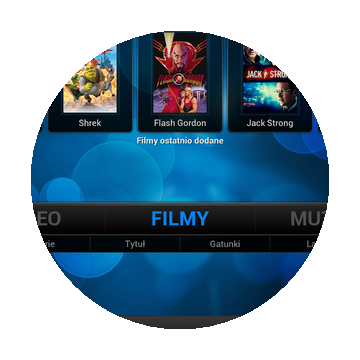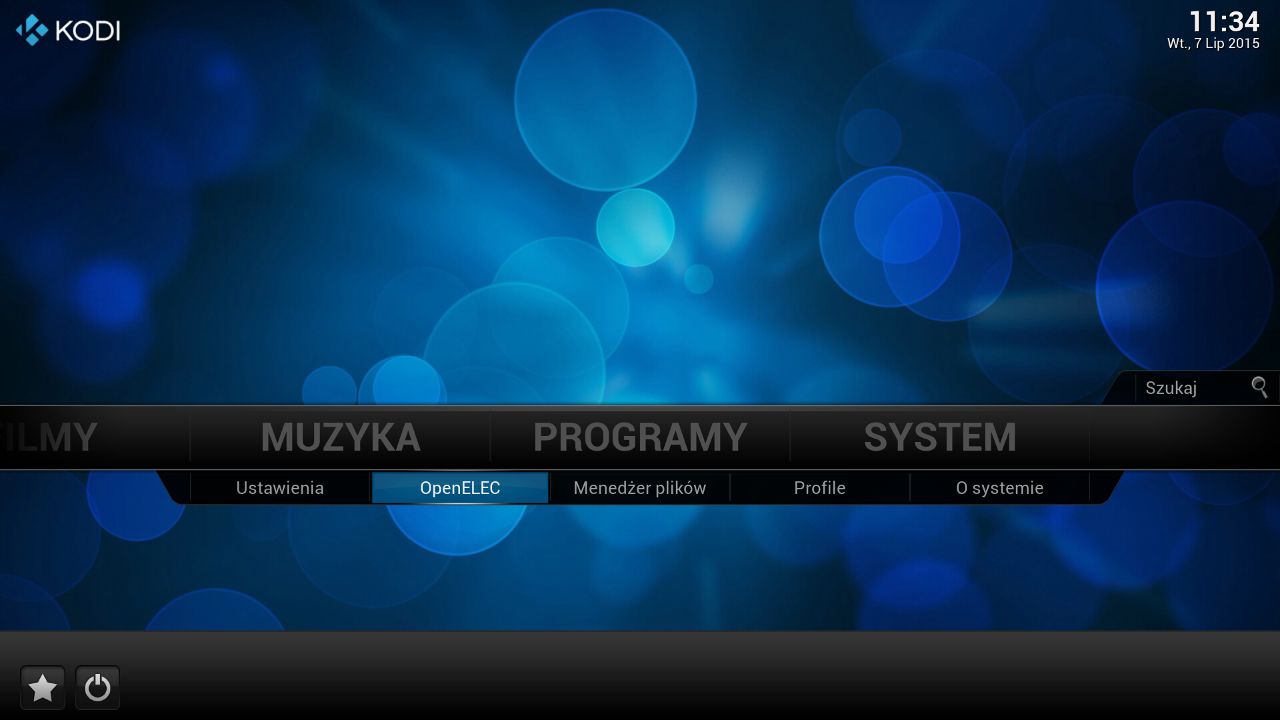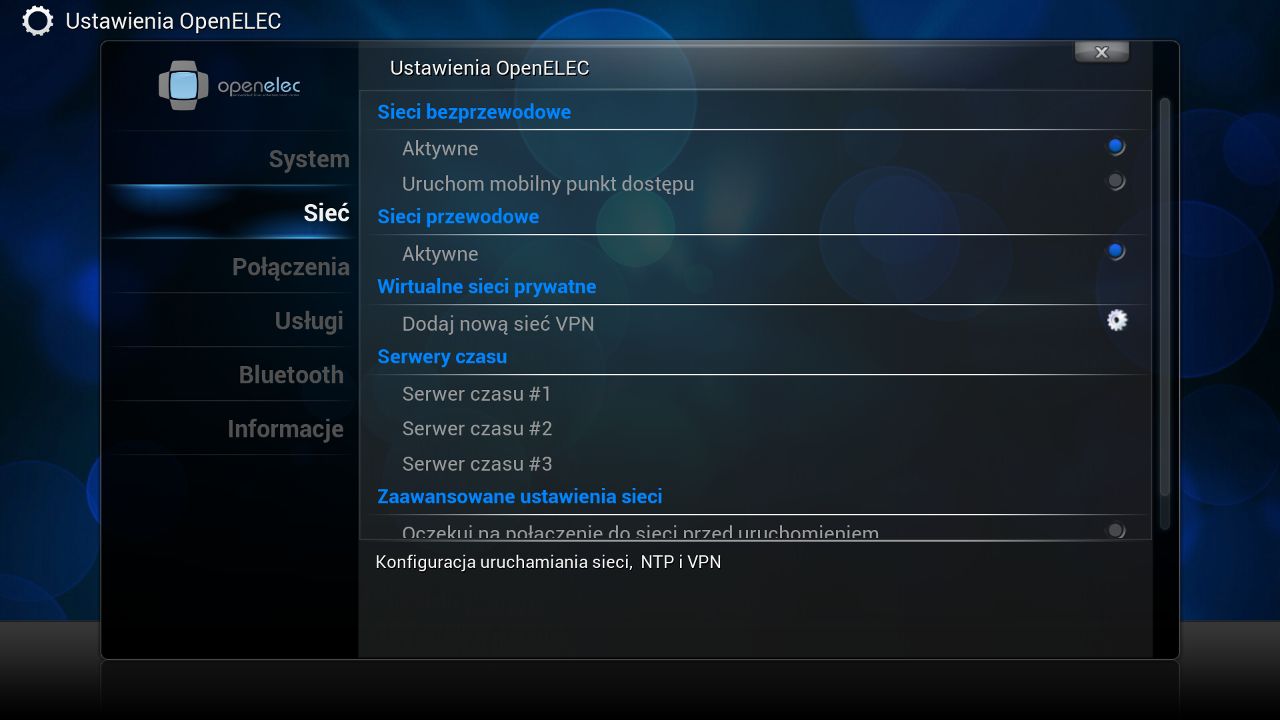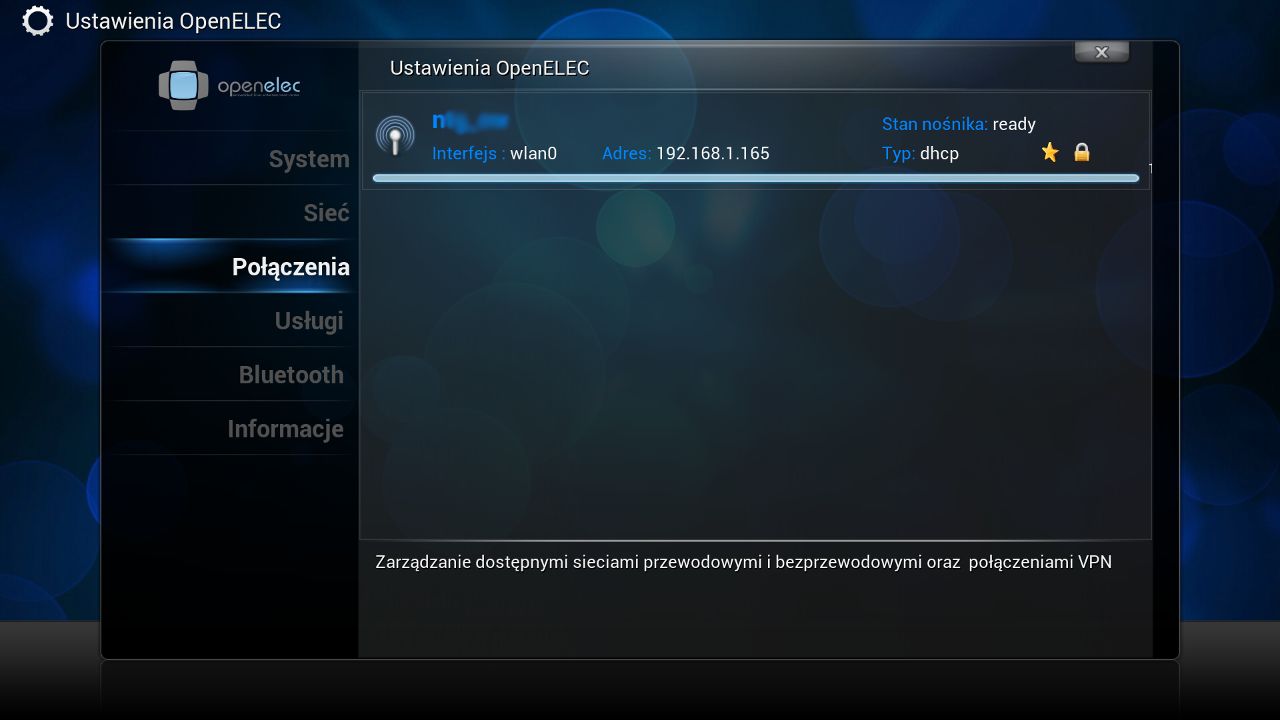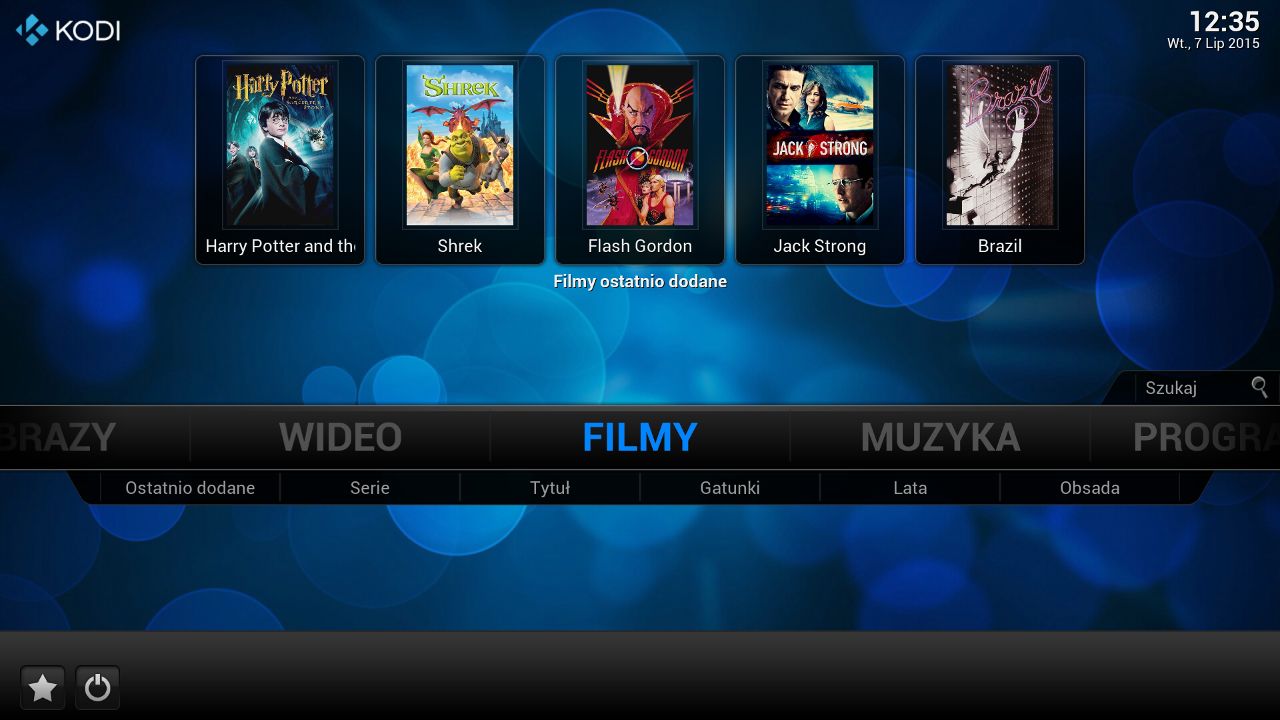W tym wpisie skupimy się na pierwszym uruchomieniu i skonfigurowaniu systemu Openelec na Raspberry. Zakładając, że kupiliście zestaw Media center, macie prawie wszystko, aby móc uruchomić swoje pierwsze centrum multimedialne. W zestawie dostajecie między innymi kartę z wgranym systemem oraz dongle usb Wifi. Domyślnie po podłączeniu zasilania i wpięciu kabla HDMI do telewizora system Openelec będzie korzystać z połączenia Ethernet. Jeśli macie w pobliżu telewizora/monitora kabel ethernet i przeznaczyliście go na użytek ze swoim media center tę część możecie ominąć, bowiem dotyczyć ona będzie konfiguracji połączenia Wifi.
Konfiguracja Wifi
W celu skonfigurowania wifi należy udać się do zakładki “System”, następnie wybrać zakładkę “OpenELEC”
Po lewej stronie menu wybieramy zakładkę ‘Sieć’ i upewniamy się czy opcja “Sieci bezprzewodowe” jest aktywowana tak jak zdjęciu poniżej.
Jeśli mamy sieć bezprzewodową aktywną możemy przejść do zakładki połączenia z listy dostępnych sieci Wifi, wybrać tą do której chcemy się połączyć.
Podłączenie dysku twardego
Kolejną rzeczą jaka nas będzie interesować to miejsce gdzie będziemy trzymali nasze zbiory muzyczno-filmowe. Część z Was, która dysponuje dyskami sieciowymi może na nich trzymać filmy/muzykę/zdjęcia. Ci którzy planują podłączyć dysk sieciowy do Raspberry, nie korzystając z dodatkowego zasilacza do dysku muszą liczyć się z tym, że wydajność prądowa portów USB jest niewystarczająca do tego, aby poprawnie zasilić zewnętrzny dysk. Jeśli dysk się nie rozkręca, bądź głowica “cyka” jest to właśnie oznaka, że dostaje on za mało prądu.
Jest jednak pewien sposób, dzięki któremu możemy zwiększyć wydajność prądową portów USB w Raspberry z 600mA do 1.2A. W tym celu należy dopisać linijkę ‘max_usb_current=1’ do pliku ‘config.txt’.
W tym celu musimy połączyć się przez ssh z Raspberry i używając polecenia
ssh root@adres_ip
Podajemy hasło (domyślnie hasło to openelec)
Następnie wpisujemy poniższą komendę
mount -o remount,rw /flash
dzięki czemy będziemy mieć możliwość edycji pliku ‘config.txt’
nano /flash/config.txt
Dopisujemy linijkę ‘max_usb_current=1’ zwiększającą wydajność prądową, wychodzimy używając kombinacji klawiszy ctrl+x i zapisujemy plik z taką samą nazwą.

Ostatnią czynnością jest ponowne uruchomienie naszego Raspberry poleceniem:
reboot
Uwaga: powyższa metoda działa tylko na Raspberry Pi B+ i 2. Dodatkowo należy posiadać zasilacz min 2A, aby nie było problemów z zasilaniem.
Od tej chwili po podłączeniu dysku twardego powinien on ruszyć i być wykrywany przez Openelec.
Wyjście audio
Standardowo wyjście audio ustawione jest po HDMI, jeśli nie planujemy używać HDMI, przechodząc do zakładki “System”, a następnie do zakładki “System” możecie wybrać do jakiego wyjścia ma być przesyłane audio. Do wyboru jest HDMI, jack lub oba wyjścia jednocześnie. Istnieje możliwość podłączenia karty dźwiękowej USB, która ma wyjście optyczne, jednak nie mieliśmy możliwości przetestowania takiej karty więc możemy napisać tylko na podstawie innych użytkowników. Warto pomyśleć nad zakupem takie karty, szczególnie jeśli lubicie słuchać muzyki w formacie *.flac, który jest bezstratny i zależy wam na jakości dźwięku.
Dodawanie utworów do biblioteki
Mając kolekcję filmów, czy muzyki powinniśmy ją dodać do biblioteki Openelec. Da nam to możliwość pełnego wykorzystania funkcji systemu. Np. wchodząc w zakładkę muzyka, będziemy mogli sobie przeszukać albumy po latach ich wydania, czy wybierać po okładkach. To samo tyczy się biblioteki filmów, dodając filmy do biblioteki Openelec za pomocą specjalnych wtyczek (można pobrać dodatkowe wtyczki zwiększające możliwości Openeleca) przeszukuje internet w poszukiwaniu informacji na temat filmów jakie dodaliśmy. Dzięki temu obok każdego dodanego przez nas filmu powinniśmy zobaczyć krótki opis (funkcja ta może się różnić w zależności od zastosowanej skórki).
Dodatkowo społeczność użytkowników Openeleca stworzyła sporą ilość wtyczek umożliwiających np. oglądanie internetowej telewizji, wtyczkę umożliwiającą przemapowanie klawiszy odpowiedzialnych za większość funkcji (przydatne kiedy planujecie użyć pilota IR), a także wiele innych. Wtyczki mogą dotyczyć muzyki, filmów, zdjęć, a także samego Openeleca. Ciężko jest wymienić je wszystkie, ale każdy powinien znaleźć coś dla siebie dzięki czemu praca z Openeleciem będzie jeszcze przyjemniejsza.